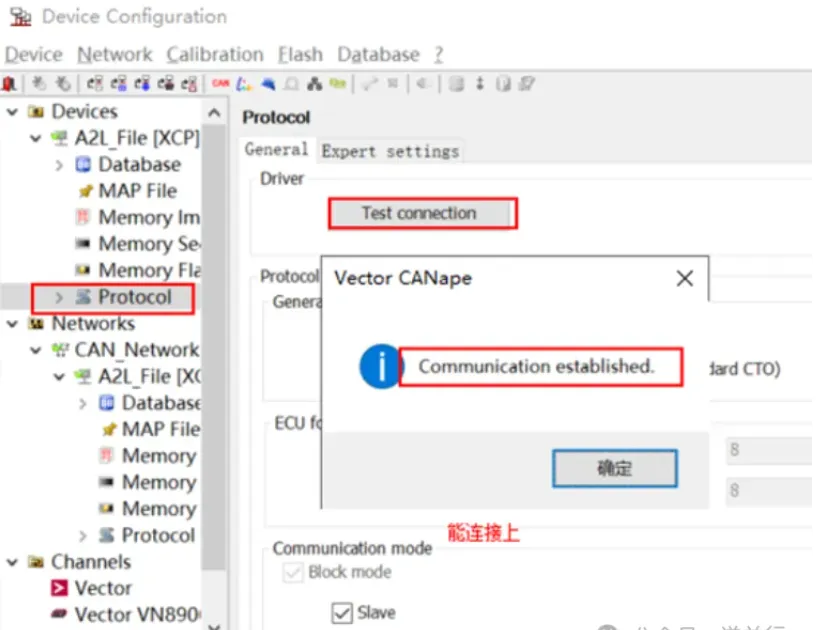前言
CANape 是一款用于 ECU 测量、标定、诊断以及 ADAS 传感器数据采集的工具型软件。搞车载总是离不开 CANape,这里也做个记录,方便自己后面遗忘了,导致用起来费时费事。
使用准备
CANape 使用的前提条件是需要 License。只有连接设备与电脑,通过电脑识别查看 License,激活相关 license,这样 CANape 才能正常使用。
License 获取
License 有几种,一种是硬件设备自带 License,一种是 Vector 会提供 Activation Key,通过 Vector License Client 就可以激活。这里不过多赘述(都要花钱的)。
驱动安装
CANape 使用的前提是需要硬件设备 VN1630A 或 1640A 等。针对这些设备,需要安装相对应的驱动才能正常使用。

运行驱动安装包,选择已有硬件的驱动进行安装,如下所示:
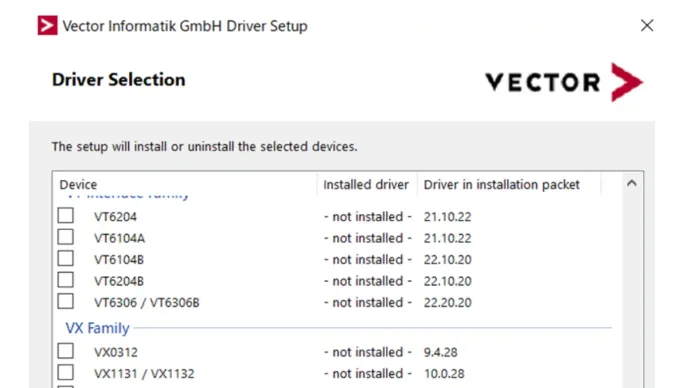
如果没有安装驱动或者安装不正确,则硬件盒的状态灯亮红色,如下所示;安装成功,则硬件盒的状态灯亮绿色。
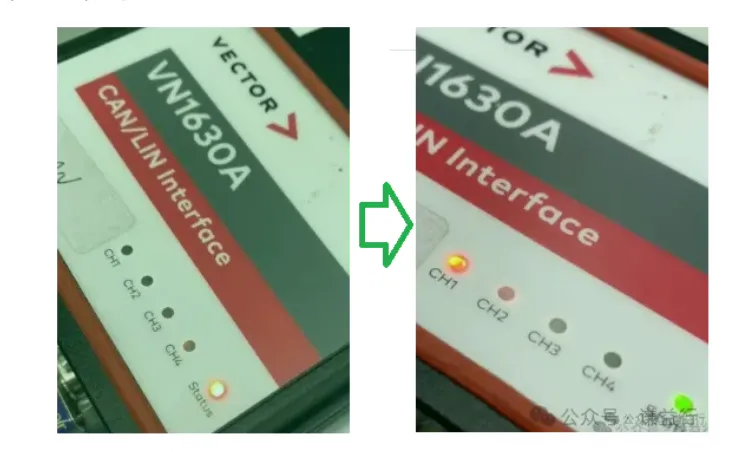
状态灯正常了,但是所使用的通道指示灯仍然为红色,如何变成绿色? 跳到下面看『硬件通道配置』。
开始使用
新建工程
首先打开软件,点击 Devices -> New Device,给工程命名,选择存放路径、A2L 和 elf 文件;
然后点击 Devices -> New from database -> database,选择 A2l 文件,硬件设备和通道,关联 A2L 和 elf 文件。
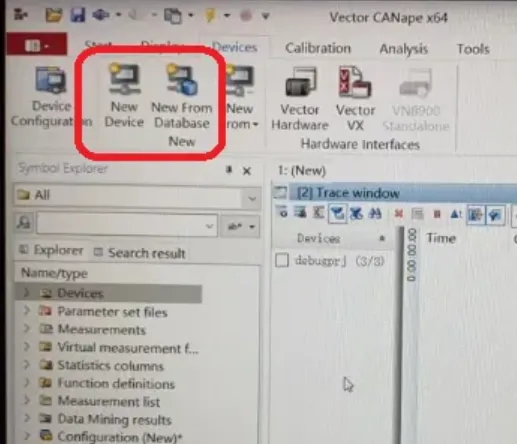
测量配置
点击 Start -> Measurement configuration,配置所需观测或变量的信号,比如观测量的观测周期等信息;
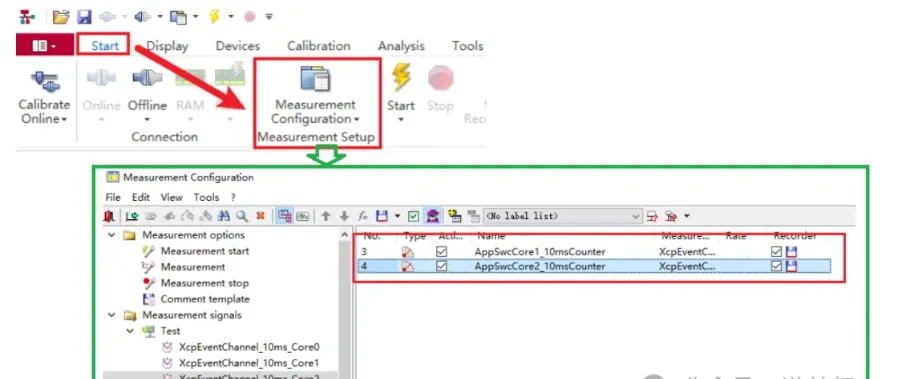
然后在图形页面添加观测量和标定量,选择相应的显示形式,比如数值格式或图形格式等。
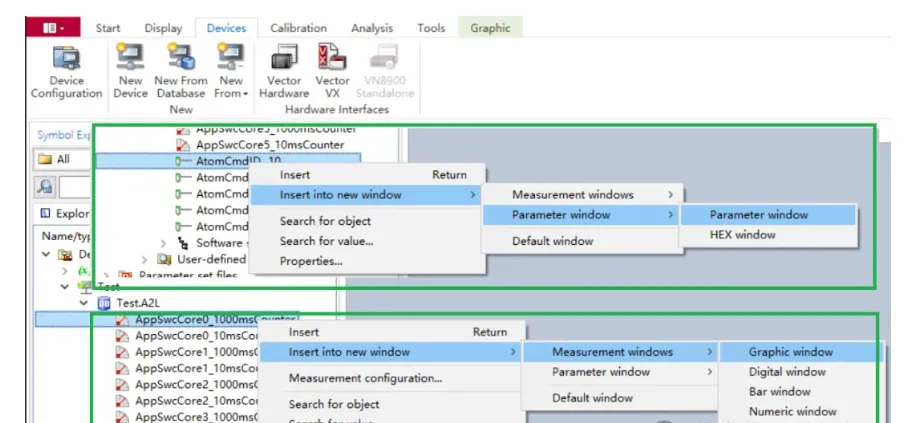
硬件通道配置
使用到的通道指示灯亮红色,原因是 CANape 硬件未配置或配置不正确。硬件通道配置有三个关键点:
第一点
在 Hardware Config 中,选择正确的软硬件通道映射关系,根据硬件设备的实际使用情况来设置,使用 Channel1 则按下图所示配置:
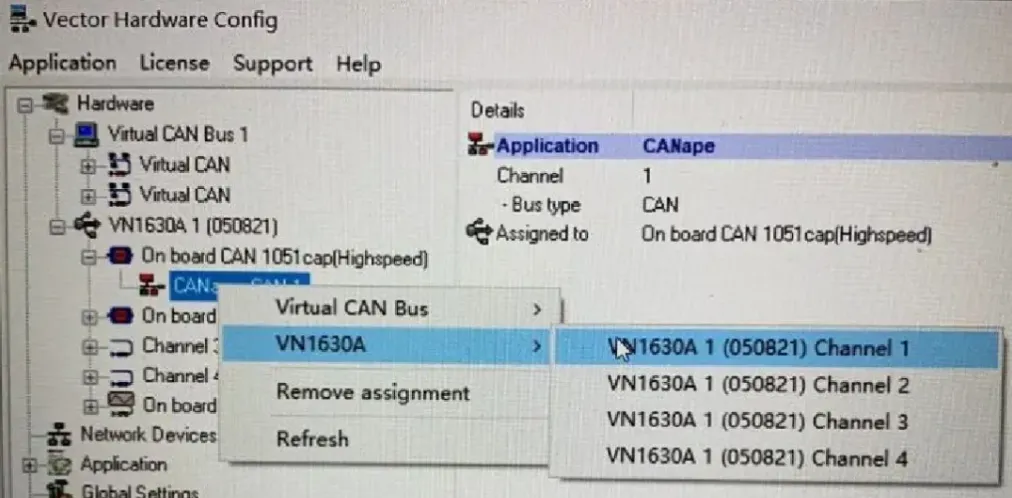
第二点
在 Device configuration -> Transport Layer 中:
- 首先是 CAN 总线参数设置,需要根据实际的 XCP 基于的通讯协议来设置,如果是 CAN 通讯,要确定是 CAN 还是 CAN FD,其波特率是多少。
- 然后是通讯的 ID,也需要根据实际情况来,注意这里的 Master是指上位机,相当于CANape 端,Slave 是指所连接的 ECU,因此从 ECU 角度来说,CAN ID Master 就是 ECU 的接收 ID,而 CAN ID Slave 就是 ECU 的发送 ID。
- 最后就是长度 DLC,Max DLC required 是否勾选,若需要勾选但不勾选,亲验会影响通道指示灯的状态。

第三点
在最初新建 New Device 时,当在前面选定了基于 CAN 的 XCP 后,到下图所示的这一页要注意 CAN 类型的选择,默认是 CAN,但如果是 CAN FD,那么需要选择 New network;
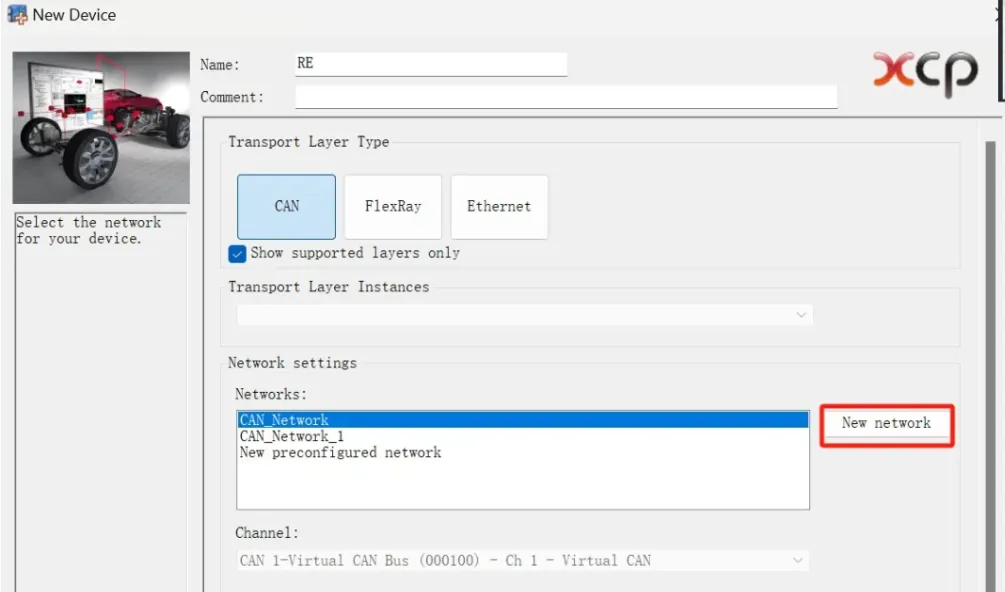
然后选择正确的硬件通道,在 CAN Bus Parameter 处,点击 Change…;
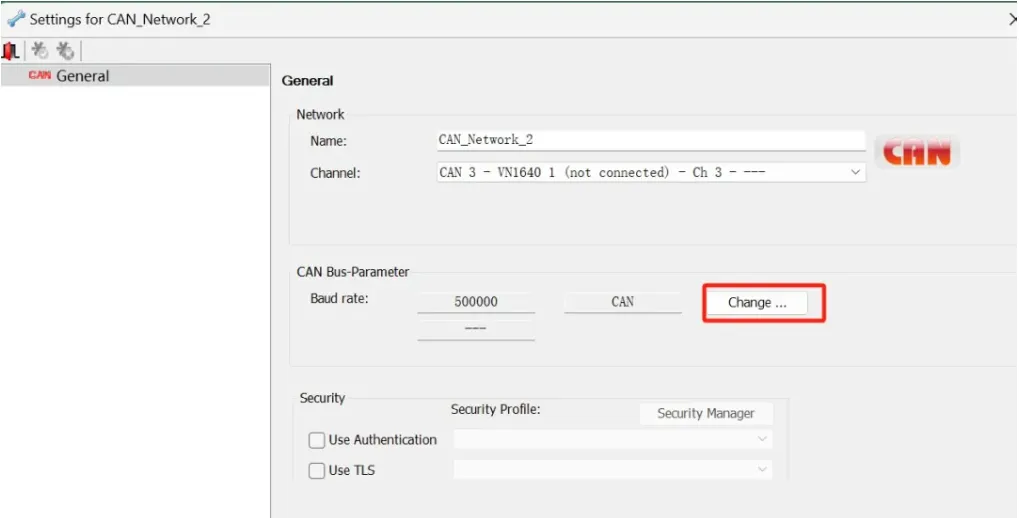
选择 ISO CAN FD,设置正确的波特率和采样点即可。
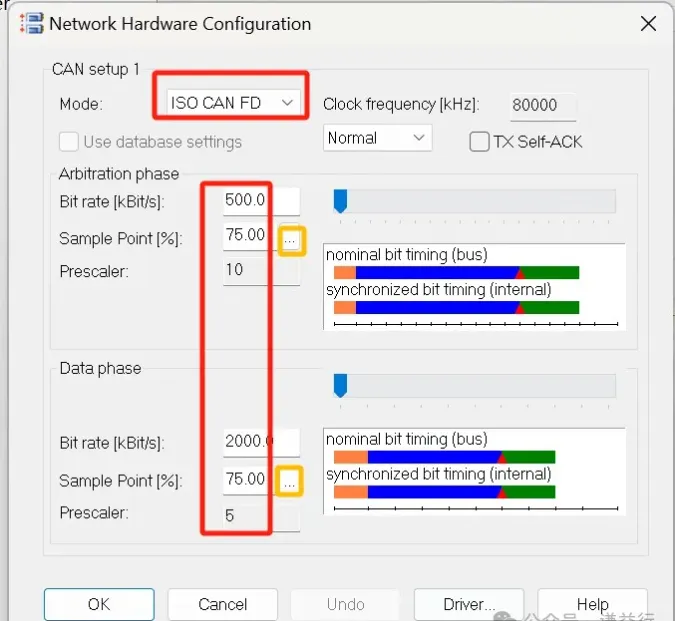
总结
以上三个点中,个人感受第三个点最容易被忽视,而这点配置不对就会导致无法建立正确的通讯,通道指示灯一直为红色。这点配置结果其实在 Device configuration 中 的 Device 是没有 CAN FD 的选项的。
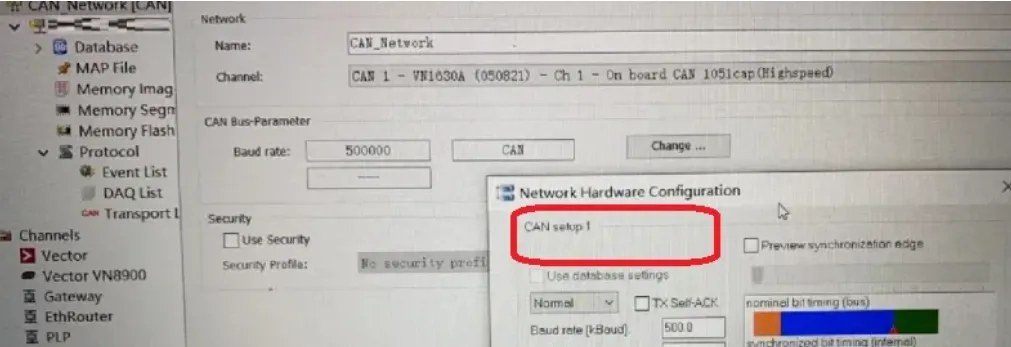
此时若要正确配置,需要重新对上述的第三点进行配置。一方面在 Device configuration 中的 Device 有了 CAN FD 的选项,且可以更新波特率和采样点信息。另一方面硬件盒子的通道指示灯就从红转绿,通讯能够建立。
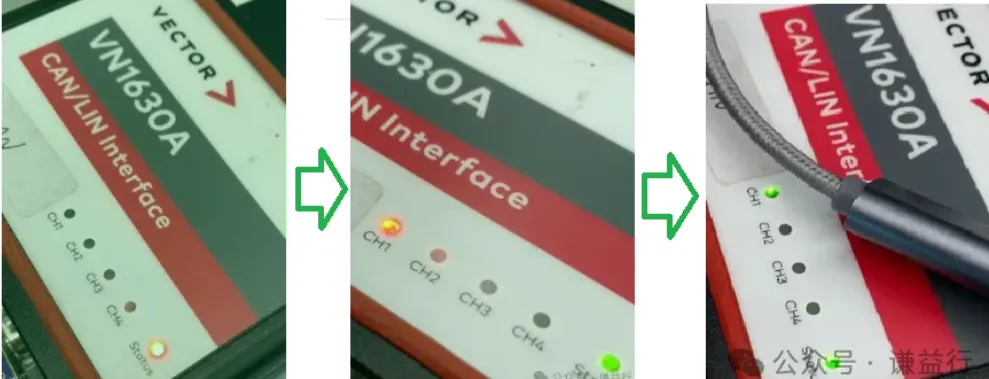
更具体地可以实际测试通讯是否建立。在 Device Configuration -> Protocol 中点击 Test connection,一切硬件通道配置成功,则会显示 Communication established。